[Solved] Safari dorește să folosească cheia pentru elemente locale
Keychain este unul dintre cele mai bune servicii oferite deiOS și MacOS. Niciun alt sistem de operare nu vine cu o astfel de caracteristică pentru a înregistra și proteja datele personale. Accesul Keychain vine cu o boltă foarte sigură, numită Keychain. Toate detaliile dvs. personale, cum ar fi informațiile de conectare, parolele și chiar detaliile cărții de credit vor fi stocate în seif și atunci când aveți nevoie de aceasta, funcția va furniza detaliile în mod automat. Dar nu este întotdeauna atât de simplu! Unii dintre utilizatori se confruntă cu o problemă foarte gravă în ceea ce privește brelocul. "Safari vrea să utilizeze cheia de articole locale", acesta este promptul raportat și chiar atunci când tastează parola, promptul nu părăsește ecranul. Detaliile problemei și modalitățile de remediere a acesteia sunt discutate mai jos.
- Partea 1: De ce „Safari dorește să utilizeze cheia locală”?
- Partea 2: Cum să rezolvați „Safari dorește să utilizeze cheia de articole locale”
- Partea 3: Cum să opriți Safari de la umplerea automată a parolelor și a cardurilor de credit din iCloud Keychain de pe iPhone și iPad
- Partea 4: Program recomandat - Tenorshare 4uKey - Password Manager
Partea 1: De ce „Safari dorește să utilizeze cheia locală”?
De multe ori, când actualizați Mac OS, un dialogpoate apărea caseta pe ecran după repornirea dispozitivului. Practic, vă solicită să introduceți parola pentru puținele elemente locale din breloc. Dar în timp ce introduceți parola, aceasta nu a câștigat, iar tasta ESC nu a funcționat. Aceasta este o problemă comună raportată de mulți utilizatori de pe Internet.
De fapt, această problemă cu Safari de conectare Keychainse produce deoarece parola de cheie de conectare nu este sincronizată cu noul Keychain iCloud pe care tocmai l-ai creat. Dacă sunt sincronizate din nou, atunci problema împreună cu caseta de dialog vor dispărea. Uneori, este doar o eroare care se rezolvă după ce resetați brelocul.

Partea 2: Cum să rezolvați „Safari dorește să utilizeze cheia de articole locale”
Dacă Safari dorește să utilizeze Keychain de elemente locale, atunciparola Keychain trebuie să fie sincronizată. Nu se potrivește cu brelocul iCloud pe care îl utilizați și trebuie să fie sincronizat din nou pentru a remedia problema. Practic, în acest moment, dacă încercați să vă autentificați pe un site securizat, atunci Safari nu a reușit să completeze automat parola, Safari vrea să utilizeze Keychain-ul de conectare, dar nu este în măsură, deoarece parola nu se potrivește.
Iată pașii pe care îi puteți utiliza pentru a remedia problema:
Pasul 1: Pe dispozitiv și accesați Finder.
Pasul 2: Apoi, navigați la Utilități, apoi la Acces la cheie.
Pasul 3: Acum, faceți clic pe butonul „Blocare” din partea de sus pentru a bloca cheia de conectare.

Pasul 4: Apoi, faceți clic din nou pe blocare pentru a debloca cheia de conectare.
Pasul 5: Când introduceți parola de cheie de conectare va apărea o casetă de dialog.
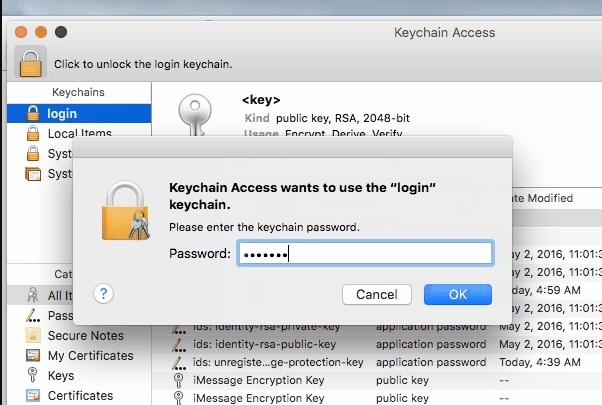
Pasul 6: Dacă faceți clic pe opțiunea „Resetează cheia mea iCloud” din partea de jos a casetei, parola de conectare a cheii va fi sincronizată cu iCloud.
Notă: Ați putea fi, de asemenea, interesat de Cum să recuperați codul de securitate al brelocului iCloud
Din păcate, este posibil ca pașii de mai sus să nu poată remedia problema pe care o aveți cu parola Safari Keychain. Dacă acesta este cazul, urmați pașii de mai jos,
Pasul 1: Deschideți terminalul.
Pasul 2: Introduceți: cd ~ / Library / Keychains și apăsați Enter
Pasul 3: Acum, tastați „Is” și apăsați Enter. Când „Is” este vizibil, veți găsi un folder cu o mulțime de numere aleatorii în el, aceste numere sunt unice pentru fiecare sistem.
Pasul 4: Scrieți „rm-rf” înainte de numărul și reporniți.

După repornirea dispozitivului, totul ar trebui să revină la normal.
Notă: Ați putea fi, de asemenea, interesat de Cum să remediați codul cheii iCloud care nu funcționează
Partea 3: Cum să opriți Safari de la umplerea automată a parolelor și a cardurilor de credit din iCloud Keychain de pe iPhone și iPad
În experiența mea, una dintre cele mai bune funcții iOS Iam văzut vreodată este Brelocul. Securitatea este o problemă pentru fiecare dintre noi, de aceea este foarte firesc să spunem nu atunci când un mesaj pop-up vă oferă opțiunea de a vă aminti detaliile personale. Dar nu este cazul cu Keychain Access.
Există o seif în interiorul cheii de acces numitBreloc. Acesta criptează datele și le stochează în interiorul bolții și este foarte sigur. Dar dacă altcineva decât tine însuți are acces la dispozitivul dvs., va fi mai bine să nu salvați detalii în Keychain. În principal, ar trebui să opriți utilizarea Safari Keychain, acesta stochează parole de logare, informații despre cont și detalii despre cardul de credit etc.
Iată cum să opriți funcția AutoFill de Safari:
Pasul 1: Deschideți dispozitivul iOS și accesați aplicația Setări.
Pasul 2: Rulați, Safari și atingeți opțiunea Completare automată.
Pasul 3: Acum, în meniul Completare automată, trebuie să dezactivați următoarele opțiuni: „Utilizați informațiile de contact”, „Nume și parole” și "Carduri de credit".

Acum, nu vi se va solicita niciodată să vă completați automat datele de contact, parola sau cardul de credit în timp ce utilizați Safari.
Partea 4: Program recomandat - Tenorshare 4uKey - Password Manager
Alternativ, dacă sunteți blocat cu pierdereainformații despre parolă ale contului Wi-Fi, ale site-ului și ale contului de conectare la aplicații, cont de poștă, ID Apple și card de credit, apoi puteți utiliza software-ul Tenorshare 4uKey - Password Manager pentru a ocoli foarte ușor ecranul de blocare. Este un căutător de parole premium iOS care poate afișa parola în iPhone și iPad cu ușurință. Este compatibil și cu noul iOS 12. Foarte recomandat!
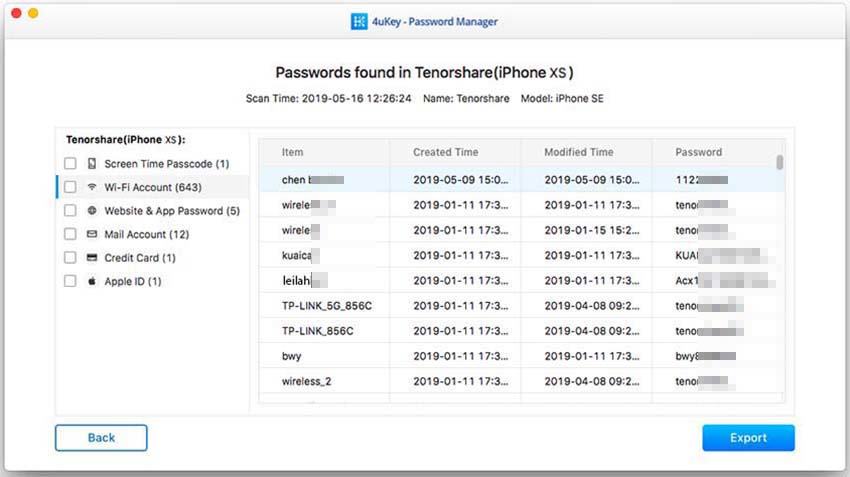
Ei bine, aceasta este o problemă cu care se confruntă mulți utilizatori dupăau actualizat sistemul de operare. De fapt, în timpul noii configurații a Mac OS, anumite erori pot fi vinovate de această problemă. Dar să nu vă faceți griji, procedurile de mai sus vor rezolva problema în cel mai scurt timp, dacă este urmată corect.


![[Fixed] Accountsd dorește să utilizeze Keychain-ul de conectare](/images/keychain/fixed-accountsd-wants-to-use-the-login-keychain.jpg)






